如何在Revit中高效建模:新手必备技巧与常见问题解答

Revit 是建筑信息建模(BIM)行业的领先软件之一,为建筑师、工程师和施工专业人员提供了一个整合设计和施工过程的平台。对于新手来说,掌握 Revit 的基本操作和高效建模技巧至关重要。本篇文章将从多个角度和层次探讨如何在 Revit 中实现高效建模,并解决一些常见问题。
### 一、了解 Revit 的基本概念
1. **BIM 和 Revit 的关系**
- BIM(Building Information Modeling)是一种数字建造技术,以三维模型为基础,集成了与建筑物有关的各种信息。Revit 作为 BIM 软件之一,被广泛用于创建精确的建筑模型。
2. **Revit 的界面介绍**
- 熟悉 Revit 的用户界面是学习的第一步,包括“项目浏览器”、“属性”窗口、“导航栏”和“工具栏”等。每个组件都有其特定的功能,比如“项目浏览器”用于管理视图和图纸,而“属性窗口”用于编辑对象的属性。
3. **文件类型和管理**
- Revit 使用 .rvt 文件格式来保存项目,.rfa 文件格式用于族(Family),以及 .rte 模板文件。因此,理解这些文件类型的区别对于项目的组织和管理非常重要。
### 二、基本建模流程
1. **创建项目**
- 启动 Revit,选择适合的模板,新建项目。选择正确的模板将影响到初始视图、设置和可用工具。
2. **建立基础结构**
- 从地形开始,利用“地形工具”输入现有场地的拓扑信息。
- 创建建筑的主要结构部分,如墙体、楼板和屋顶。使用“墙”工具来建立墙体,“楼板”工具创建水平面等。
3. **添加详细元素**
- 使用“门窗工具”添加门窗元素,并调整参数以满足设计需求。
- 添加家具和设备等细节,以提高模型的完整性。
4. **生成视图和图纸**
- 通过平面图、立面图、透视图展示不同的建筑视角。
- 利用“图纸”功能,将各个视图整理成图纸集以便打印和分享。
### 三、高效建模技巧
1. **使用快捷键**
- 学习并熟记常用的快捷键可以大幅提升工作效率。例如,按下“WA”可以快速启动墙体工具,而“TL”则用于切换线框显示。
2. **合理利用族(Families)**
- 族是 Revit 中可复用的构件,通过定义族类型,可以快速创建和修改模型组件。了解如何创建和修改族,以及从外部导入族,是高效建模的关键。
3. **视图模板**
- 通过设定视图模板,保持一致的视图风格和出图标准。这样不仅能节省时间,还能确保项目的一致性。
4. **参数化设计**
- 利用参数驱动设计变化,是 Revit 强大的特点之一。在族中添加参数控制几何和材质变化,可以轻松进行设计的多方案探索。
5. **协同作业**
- 使用“工作共享”功能,在同一项目文件内与团队成员实时协作,避免冲突和数据丢失。
### 四、常见问题解答
1. **模型显示不完整或错误**
- 检查视图范围设置是否正确;确认元素未被隐藏或置于错误的工作集。
2. **性能缓慢**
- 优化模型,包括减少多余的细节,使用简化的族,以及关闭不必要的视图。
3. **打印输出不正确**
- 确保视图模板应用正确,检查打印设置中的比例和页面尺寸。
4. **族无法加载**
- 确认族文件的版本兼容性,并检查文件路径和命名。
5. **材质渲染不准确**
- 检查材质参数配置,确保纹理路径正确,并尝试重新加载材质库。
### 五、总结与展望
Revit 提供了一个强大的平台来支持建筑设计的各个阶段,从概念设计到施工图输出。对于初学者而言,面对复杂的操作界面和众多功能,不免感到挑战。但通过掌握上述的基本概念、建模流程和高效技巧,可以有效提高建模效率,做到事半功倍。
随着 Revit 的不断更新和发展,新的功能和工具也在不断增加,使之更加智能和便捷。未来,更多的数据分析和云端协作功能会进一步融入到 Revit 中,为建筑设计提供更为全面的支持。
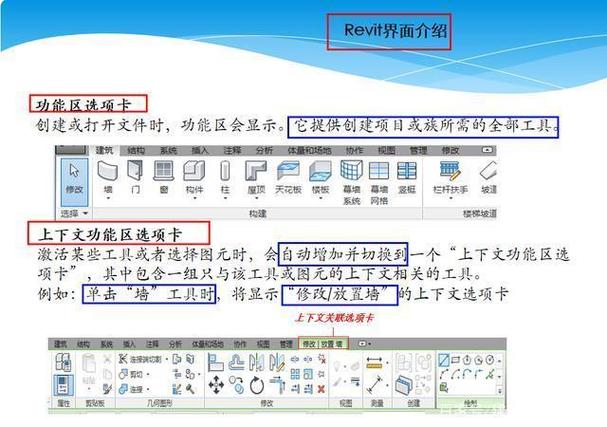
无论是新手还是经验丰富的用户,持续学习和实践都是掌握 Revit 的唯一途径。相信通过不断的尝试和积累,每位设计师都能在 Revit 中找到最适合自己的工作流,从而创造出令人惊叹的建筑作品。
BIM技术是未来的趋势,学习、了解掌握更多BIM前言技术是大势所趋,欢迎更多BIMer加入BIM中文网大家庭(http://www.wanbim.com),一起共同探讨学习BIM技术,了解BIM应用!
相关培训